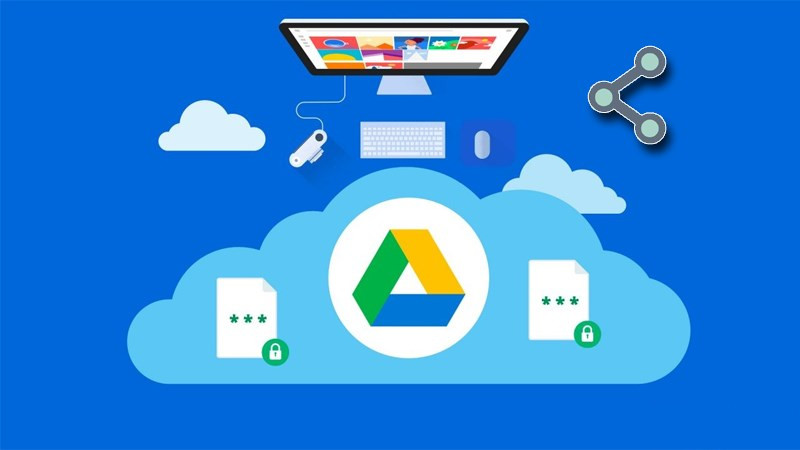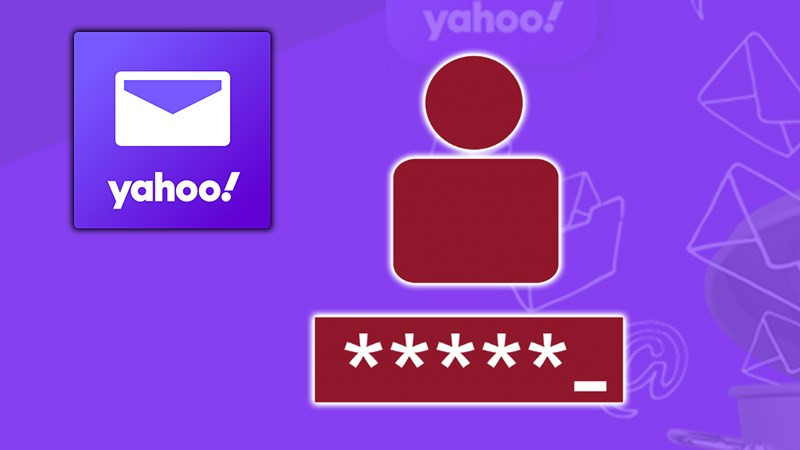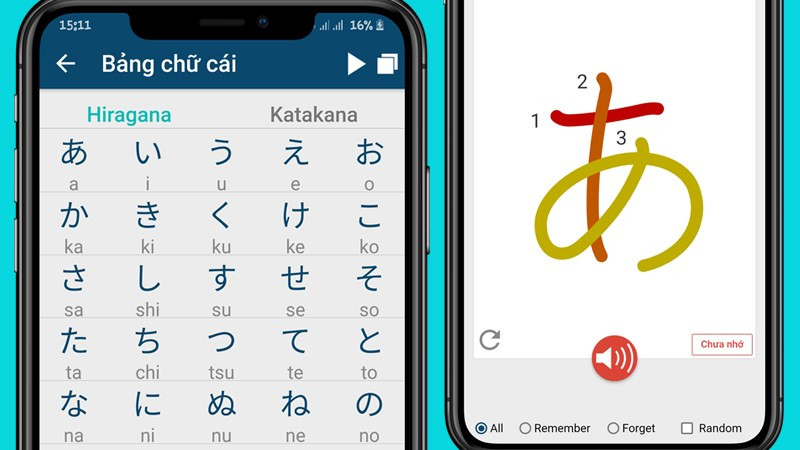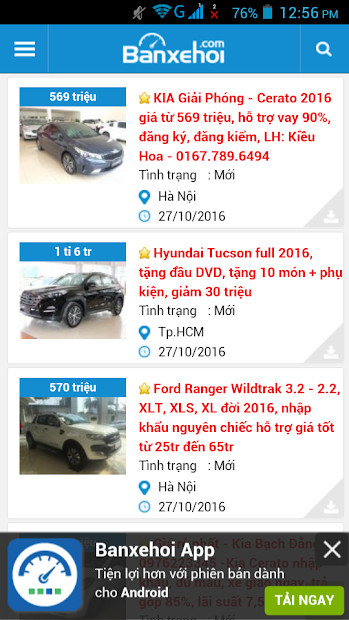Hướng Dẫn Sử Dụng Zoom Trên Điện Thoại Cho Học Sinh (Cập Nhật 2024)
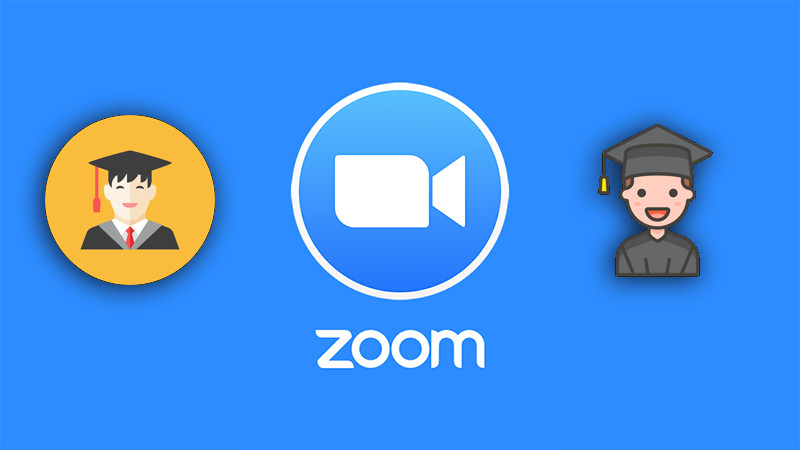
Bạn đang tìm kiếm một hướng dẫn chi tiết về cách sử dụng Zoom trên điện thoại cho việc học online? Bài viết này sẽ cung cấp cho bạn tất cả những thông tin cần thiết, từ cách tải và đăng ký tài khoản đến việc tham gia lớp học, giơ tay phát biểu và khắc phục một số lỗi thường gặp. Cùng xemtingame.com khám phá nhé!
Tải và Đăng Ký Tài Khoản Zoom
Việc học trực tuyến chưa bao giờ dễ dàng hơn với Zoom. Hãy bắt đầu bằng việc tải ứng dụng và tạo tài khoản cho riêng mình.
Tải Ứng Dụng Zoom
Bạn có thể tải ứng dụng Zoom miễn phí từ các kho ứng dụng chính thức:
- Đối với iPhone: Link tải Zoom trên App Store
- Đối với Android: Link tải Zoom trên Google Play
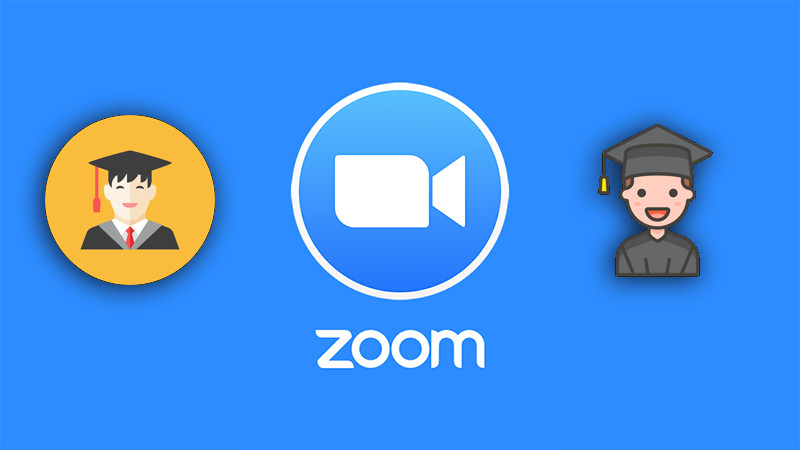 Tải ứng dụng Zoom
Tải ứng dụng Zoom
Đăng Ký Tài Khoản Zoom
Sau khi cài đặt, hãy làm theo các bước sau để đăng ký:
- Mở ứng dụng Zoom và chọn “Đăng ký”.
- Chọn ngày tháng năm sinh (từ 16 tuổi trở lên).
- Nhập địa chỉ email, họ và tên.
- Kiểm tra email và kích hoạt tài khoản theo hướng dẫn trong thư.
- Tạo mật khẩu (ít nhất 8 ký tự, bao gồm chữ cái, số, chữ hoa và chữ thường).
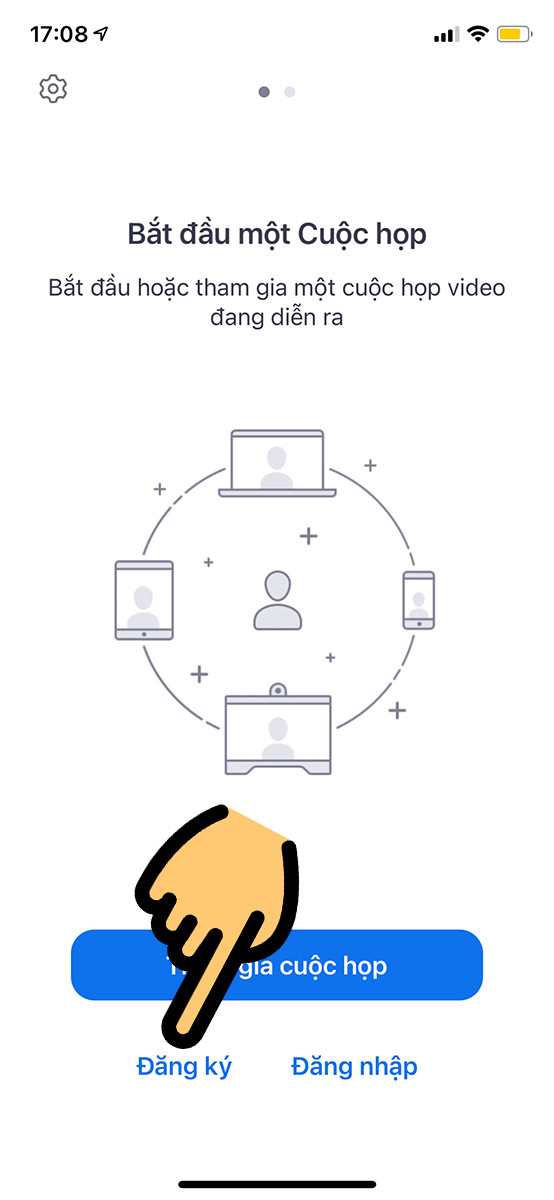
Ngoài ra, bạn cũng có thể đăng ký nhanh bằng tài khoản Google hoặc Facebook.
Tham Gia Phòng Học Zoom
Sau khi đã có tài khoản, việc tham gia lớp học trên Zoom thật đơn giản:
- Chọn “Tham gia” trên màn hình chính.
- Nhập Meeting ID (mã phòng học) do giáo viên cung cấp.
- Nhập tên hiển thị của bạn.
- Nhập mật khẩu phòng học (nếu có).
- Chọn “Tham gia với video” (bật camera) hoặc “Tham gia không có video” (tắt camera).
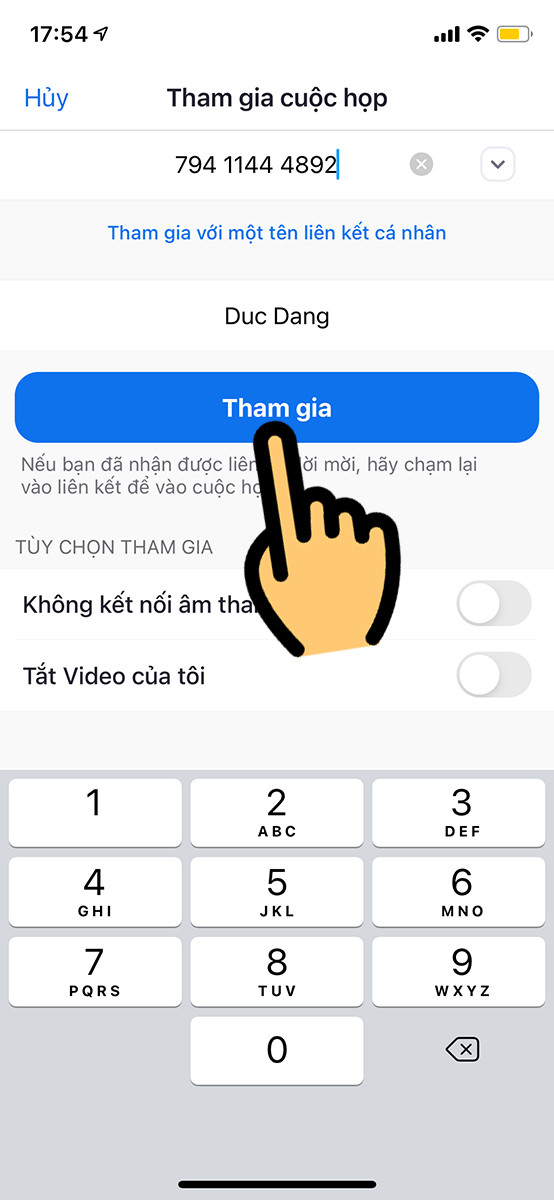 Tham gia phòng học Zoom
Tham gia phòng học Zoom
Giơ Tay Phát Biểu Trên Zoom
Để giơ tay phát biểu trong buổi học:
- Chọn nút “Khác” (More) trên màn hình.
- Chọn “Giơ tay” (Raise Hand). Biểu tượng giơ tay sẽ xuất hiện trên màn hình, giúp giáo viên biết bạn muốn phát biểu.
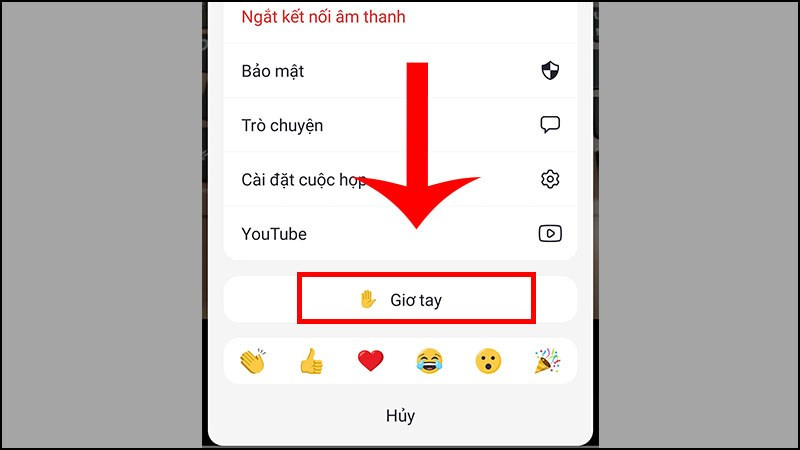 Giơ tay trên Zoom
Giơ tay trên Zoom
Các Tính Năng Khác Trên Zoom
Zoom cung cấp nhiều tính năng hữu ích khác như:
- Join Audio: Bật/tắt âm thanh.
- Stop Video: Tắt camera/đổi hình nền.
- Participants: Xem danh sách người tham gia.
- Share Content: Chia sẻ màn hình.
- Chat: Trò chuyện với mọi người trong phòng.
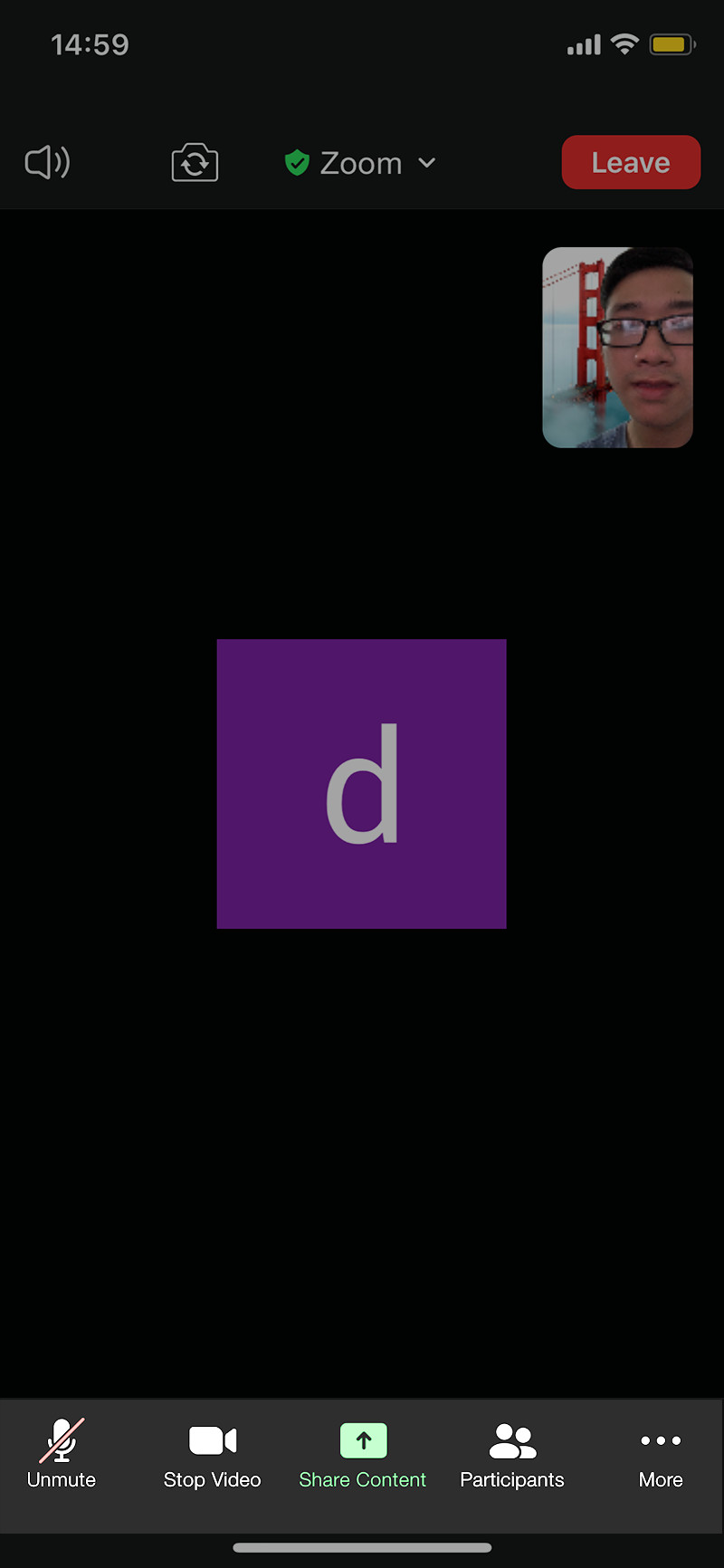
Khắc Phục Lỗi Thường Gặp Trên Zoom
Đôi khi bạn có thể gặp một số lỗi khi sử dụng Zoom. Tham khảo các bài viết sau để biết cách khắc phục:
- Sửa lỗi không đủ điều kiện đăng ký Zoom: Link
- Sửa lỗi 1132 trên Zoom: Link
- Sửa lỗi Zoom báo sai mật khẩu: Link
- Sửa lỗi Invalid Meeting ID: Link
- Đổi hình nền ảo trên Zoom: Link
- Sử dụng filter trên Zoom: Link
Kết Luận
Hy vọng bài viết này đã giúp bạn hiểu rõ hơn về cách sử dụng Zoom trên điện thoại để học trực tuyến hiệu quả. Hãy để lại bình luận bên dưới nếu bạn có bất kỳ câu hỏi nào!